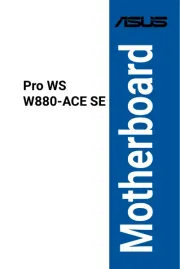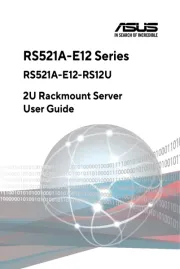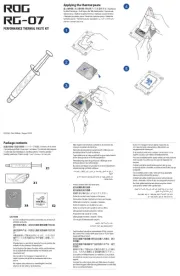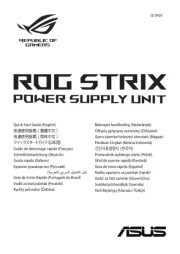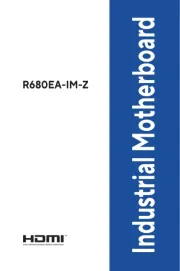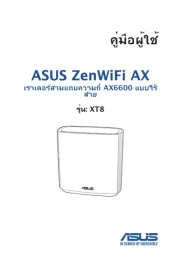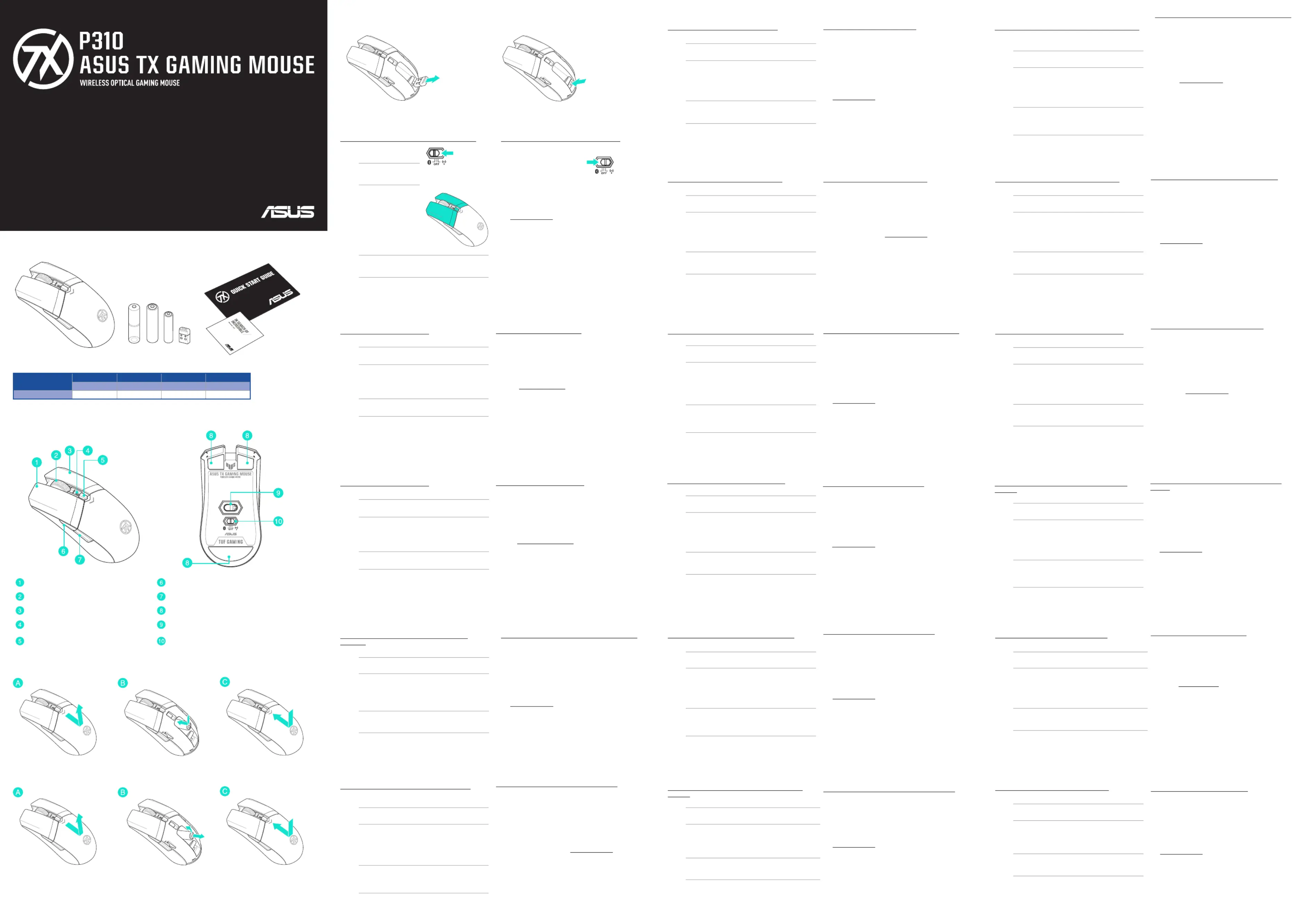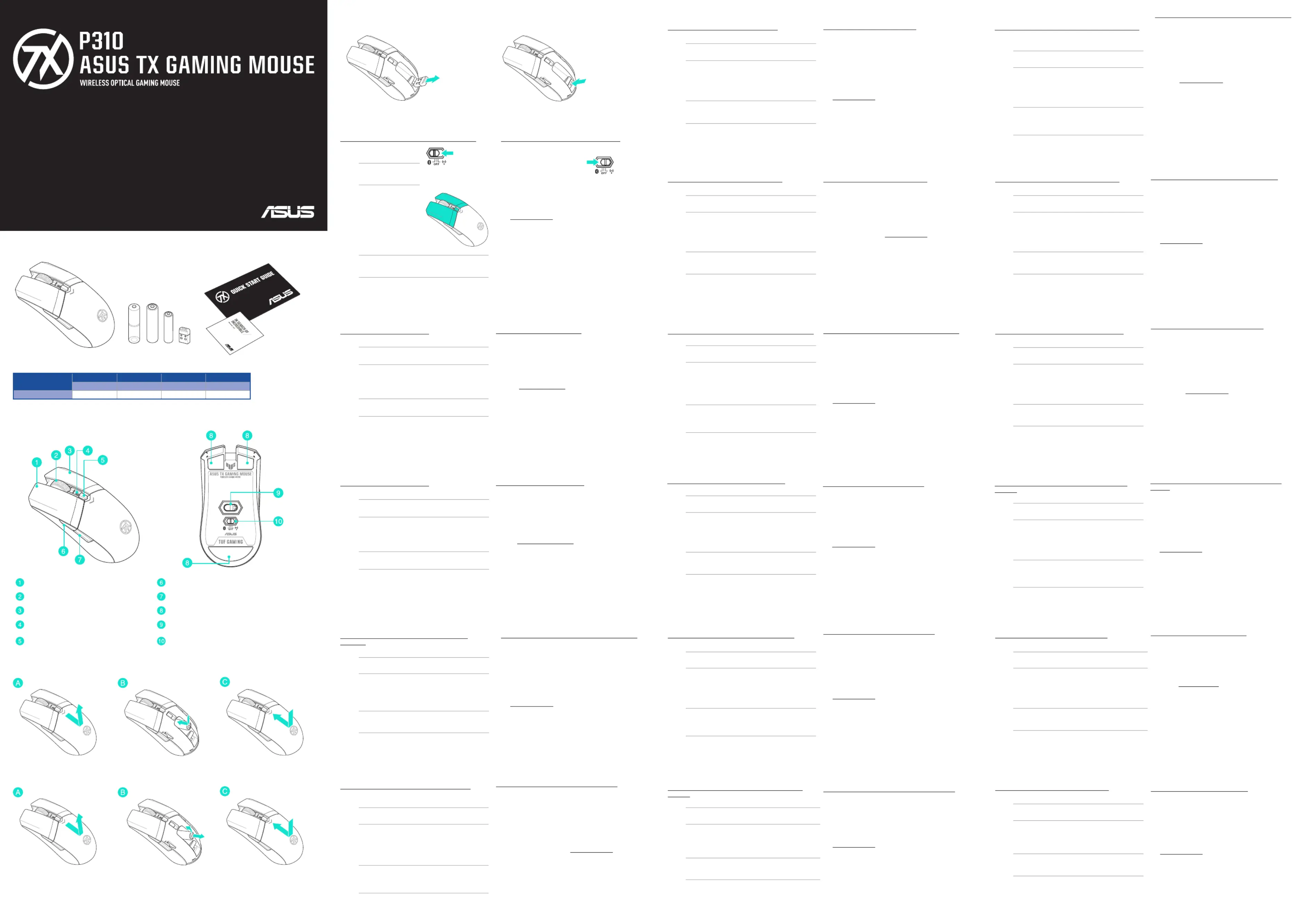
Guide de démarrage rapide (FR)
Schnellstartanleitung (DE)
Guia de Início Rápido (PT:BR)
Guía de inicio rápido (ES)
Beknopte handleiding (NL)
Hızlı Başlangıç Kılavuzu (TR)
Стисле керівництво для початку експлуатації (UA)
Przewodnik szybkiego startu (PL)
Ghid de pornire rapidă (RO)
Gyors üzembe helyezési útmutató (HU)
Hurtigstartveiledning (NO)
Stručný návod na používanie (SK)
DPI 1 DPI 2 DPI 3 (Default) DPI 4
100 DPI to 12000 DPI 400 DPI 800 DPI 1600 DPI 3200 DPI
* You may customize the DPI settings for DPI 1-4 through Armoury Crate.
Atualizar o rmware e personalizar
1. Conecte o dongle USB a uma porta USB e congure o mouse para
jogos no .modo RF 2.4G wireless
2. Faça Download e instale o software Armoury Crate a partir de
3. Siga as instruções de software para atualizar o rmware do seu
4. Personalize o seu rato gaming usando a Armoury Crate.
O LED indicador de DPI quando a carga da piscará em vermelho
bateria estiver abaixo de 20% e continuará até que a carga da bateria
Congurando seu mouse para jogos como um mouse sem o
1. Dena a chave de conexão para o .modo Bluetooth
NOTA: Siga somente o passo 2 ao emparelhar o seu mouse de
jogo a um dispositivo diferente.
2. Pressione e segure o botão esquerdo, o botão direito botão e o
DPI por 3 segundos até que o LED indicador de DPI pisque em azul.
3. O LED indicador de DPI acenderá em azul por 5 segundos e voltará ao
efeito de iluminação original após o emparelhamento com sucesso.
NOTA: Se o emparelhamento por Bluetooth falhar após 1
minuto, o LED indicador de DPI acenderá em vermelho por 5
segundos e então voltará ao efeito de iluminação original.
Conguração do seu rato gaming como um rato Wireless RF
1. Ligue o adaptador USB a uma porta USB do seu computador.
2. Dena o comutador do modo de ligação para o modo Wireless
Uppdatering av inbyggd programvara och
1. Anslut USB-donglen till en USB-port, och ställ in spelmusen på
2. Hämta och installera Armoury Crate-programvaran från
3. Följ programvaruinstruktionerna för att uppdatera spelmusens
4. Anpassa spelmusen med Armoury Crate.
DPI-indikatorn när batterinivån är lägre än 20 %, och blinkar röd
fortsätter tills batterinivån är full.
Installera spelmusen som en trådlös Bluetooth-mus
1. Ställ in kopplingsbrytaren på .Bluetooth-läge
OBS: Följ bara steg 2 när du länkar din spelmus till en annan
2. Tryck på och och håll vänsterklick-, högerklick- DPI-knappen
nedtryckta i 3 sekunder tills DPI-indikatorn blinkar blå.
3. DPI-indikatorn lyser blå i 5 sekunder och återgår därefter till att lysa
med den ursprungliga ljuseekten när länkningen är klar.
OBS: Om länkning till Bluetooth avbryts efter 1 minut, så lyser
DPI-indikatorn röd i 5 sekunder och återgår därefter till den
ursprungliga ljuseekten.
Installera spelmusen som en trådlös RF-mus
1. Anslut den medföljande USB-donglen till datorns USB-port.
2. Ställ in kopplingsbrytaren på .trådlöst 2,4 G frekvensläge
De rmware en aanpassing bijwerken
1. Sluit de USB-dongle aan op een USB-poort en stel uw
gamingmuis in op de .RF 2.4G draadloze modus
2. Download en installeer de Armoury Crate-software van
3. Volg de softwareinstructies voor het bijwerken van de rmware
4. Pas uw gamemuis aan met Armoury Crate.
De DPI-indicator zal wanneer het batterijvermogen rood knipperen
lager is dan 20% en dat blijven doen tot de batterij volledig plat is.
Uw gamemuis instellen als een draadloze Bluetooth-muis
1. Stel de verbindingsschakelaar in op .Bluetooth-modus
OPMERKING: Volg alleen stap 2 wanneer u uw gamingmuis
koppelt met een ander apparaat.
2. Houd de linkermuisknop, de rechtermuisknop DPI-knop en de 3
seconden ingedrukt tot de DPI-indicator blauw knippert.
3. De DPI-indicator licht gedurende 5 seconden blauw op en schakelt
dan terug naar het originele verlichtingseect na een geslaagde
OPMERKING: Als het koppelen voor Bluetooth mislukt
na 1 minuut, licht de DPI-indicator rood op gedurende 5
seconden en keert deze vervolgens terug naar het originele
Uw gamemuis instellen als een bekabelde RF-muis
1. Sluit de meegeleverde USB-dongle aan op de USB-poort van uw
2. Stel de verbindingsschakelaar in op de RF 2.4G draadloze
Aktualizácia rmvéru a prispôsobenie
1. USB kľúč zapojte do portu USB a hernú myš nastavte na
bezdrôtový režim RF 2.4G.
2. Z lokality https://rog.asus.com si prevezmite súbor Armoury Crate a
3. Podľa pokynov softvéru vykonajte aktualizáciu rmvéru hernej myši.
4. Hernej myši si prispôsobte podľa aplikácie Armoury Crate.
Pri kapacite batérie menej ako 20 % bude LED blikať červený
indikátor DPI, až kým sa batéria nevybije.
Nastavenie hernej myši ako káblová myš Bluetooth
1. Spínač pripojenia prepnite do bezdrôtového režimu.
: Krok 2 je potrebné vykonať iba pri spárovaní
hernej myši s iným zariadením.
2. Stlačte a na 3 sekundy podržte stlačené ľavé tlačidlo, pravé tlačidlo
a tlačidlo DPI, až kým nezačne blikať modrý LED indikátor DPI.
3. Modrý LED indikátor DPI bude svietiť po dobu 5 sekúnd a potom
sa po úspešnom spárovaní prepne späť do dôvodného svetelného
: Ak párovanie pre Bluetooth zlyhá po uplynutí 1
minúty, červený LED indikátor DPI svieti 5 sekúnd a potom sa
vráti späť do pôvodného svetelného efektu.
Nastavenie hernej myši ako káblová myš RF
1. Dodaný USB dongle zapojte do portu USB v počítači.
2. Spínač pripojenia prepnite do bezdrôtového režimu RF 2.4 G.
Aktualizování rmwaru a přizpůsobení
1. Připojte USB adaptér k portu USB a potom nastavte herní myš na
bezdrátový režim RF 2.4G.
2. Stáhněte a nainstalujte software Armoury Crate z webu
3. Podle pokynů softwaru zaktualizujte rmware herní myši.
4. Přizpůsobte vaši herní myši pomocí Armoury Crate.
Když je stav baterie nižší než 20 %, indikátor LED DPI , bliká červeně
dokud se baterie nevybije.
Nastavení herní myši jako bezdrátové Bluetooth myši
1. Nastavte přepínač připojení na .režim Bluetooth
POZNÁMKA: Krok 2 postupujte pouze při párování herní myši
2. Stiskněte a podržte tlačítko levého klepací tlačítko myši, pravé
klepací tlačítko myši a tlačítko DPI po dobu 3 sekund, dokud
indikátor LED DPI neblikne modré.
3. Indikátor LED DPI bude svítit modré 5 sekund a po úspěšném
spárování se obnoví původní světelný efekt.
POZNÁMKA: Pokud spárování pro Bluetooth nelze provést do
1 minuty, indikátor LED DPI svítí červeně 5 sekund a potom se
obnoví původní světelný efekt.
Nastavení herní myši jako bezdrátové RF myši
1. Připojte dodaný kabel USB adaptér k portu USB počítače.
2. Nastavte přepínač připojení na bezdrátový radiofrekvenční
Aktualizowanie oprogramowania układowego
1. Podłącz klucz sprzętowy USB do portu USB i ustaw
bezprzewodowy tryb RF 2.4G myszy dla graczy.
2. Pobierz i zainstaluj oprogramowanie Armoury Crate ze strony
3. Wykonaj instrukcje w oprogramowaniu, aby zaktualizować
oprogramowanie układowe myszy do gier.
4. Dostosuj myszy do gier za pomocą oprogramowania Armoury Crate.
Wskaźnik LED DPI zacznie , gdy poziom migać na czerwono
naładowania baterii spadnie poniżej 20% i będzie migał do jej
całkowitego rozładowania.
Podłączanie myszy dla graczy
Konguracja myszy dla graczy jako bezprzewodowej myszy
1. Ustaw przełącznik połączenia w pozycji .trybu Bluetooth
UWAGA: Krok 2 należy wykonać tylko w przypadku parowania
myszy dla graczy z innym urządzeniem.
2. Naciśnij przyciski lewy, prawy DPIi i przytrzymaj je przez 3
sekundy, aż wskaźnik LED DPI zacznie migać na niebieski.
3. Po pomyślnym sparowaniu wskaźnik LED DPI zaświeci się na 5
sekund na niebieski, a następnie przywrócony zostanie początkowy
UWAGA: Jeśli parowanie Bluetooth nie powiedzie się w
ciągu 1 minuty, wskaźnik LED DPI zaświeci się na 5 sekund
na czerwono, a następnie przywrócony zostanie początkowy
Konguracja myszy dla graczy jako bezprzewodowej myszy
1. Podłącz dostarczony klucz USB do portu USB komputera.
2. Ustaw przełącznik połączenia w pozycji trybu połączenia
Actualización del rmware y
1. Conecte la llave USB a un puerto USB y congure su mouse para
juegos en el modo inalámbrico de RF 2,4G.
2. Descargue e instale el software Armoury Crate desde
3. Siga las instrucciones de software para actualizar el rmware del
4. Personalice el ratón para juegos mediante Armoury Crate.
El LED indicador de PPP cuando la carga de la parpadeará en rojo
batería sea inferior al 20 % y continuará hasta que se agote.
Conectar el ratón para juegos
Congurar el ratón para juegos como ratón inalámbrico Bluetooth
1. Establecer el interruptor de conexión en el .modo Bluetooth
NOTA: Solo siga el paso 2 cuando asocie el ratón para juegos
a un dispositivo diferente.
2. Mantenga presionado el botón izquierdo del ratón, el botón
derecho el botón DPI y durante 3 segundos hasta que el indicador
LED de PPP parpadee en azul.
3. El LED indicador de PPP se iluminará en azul durante 5 segundos y
luego volverá al efecto de iluminación original después de que la
asociación se haya realizado correctamente.
NOTA: Si la asociación para Bluetooth no se puede realizar al
cabo de 1 minuto, el LED indicador de PPP se ilumina en rojo
durante 5 segundos y, a continuación, vuelve al efecto de
Congurar el ratón para juegos como ratón inalámbrico de RF
1. Conecte la llave USB integrada al puerto USB del equipo.
2. Establezca el conmutador de conexión en el modo inalámbrico
A rmware frissítése és testreszabás
1. Csatlakoztassa az USB kulcsot az USB-portra és állítsa be a játszó
egeret az RF 2.4G Vezeték nélküli mód.
2. Töltse le és telepítse az Armoury Crate szoftvert a következő
weboldalról https://rog.asus.com.
3. Frissítse az egér rmware-ét a szoftver útmutatása szerint.
4. Testreszabhatja a játékhoz való egérbe az Armoury Crate
A DPI LED jelzőfény vörösen villog amikor az akkumulátor feszültsége
20% alatt van és folytatja, amíg az akkulátor teljesen lemerül.
A játszóegér üzembe helyezése
A játékegér beállítása mint Bluetooth vezeték nélküli egér
1. Állítsa a csatlakozűsi kapcsolót a állapotra.Bluetooth mód
MEGJEGYZÉS:Csak akkor kövesse a 2. lépést, amikor a játék
egerét más eszközzel párosítja.
2. Nyomja meg és tartsa lenyomva a bal, jobb és DPI gombot 3
másodpercig, amíg a DPI LED jelzőfény kéken kezd villogni.
3. A DPI LED jelzőfény kék színnel gyúl fel 5 másodpercig, majd
visszavált az eredeti világító eektusra miután sikeresen
MEGJEGYZÉS: Ha a Bluetooth-párosítás 1 perc elteltével
sikertelen, a DPI LED jelzőfény vörösen gyúl fel 5 másodpercig,
majd visszavált az eredeti világító eektusra.
A játszóegér beállítása mint RF vezetéknélküli egér
1. Csatlakoztassa a tartozékként kapott USB-hardverkulcsot a
2. Állítsa át a csatlakozási kapcsolót az RF 2,4 GHz-es vezeték
Aygıt yazılımı güncelleme ve kişiselleştirme
1. USB donanım kilidini bir USB bağlantı noktasına bağlayın ve oyun
farenizi RF ayarlayın.2.4G Kablosuz moduna
2. Armoury Crate yazılımını https://rog.asus.com adresinden indirip
3. Oyun farenizin donanım yazılımını güncellemek için yazılım
4. Armoury Crate yazılımını kullanarak oyun farenize özelleştirin.
DPI gösterge LED’i, pil gücü %20’nin altına düştüğünde kırmızı renkte
yanıp sönecek ve pil gücü bitene kadar devam edecektir.
Oyun farenizi Bluetooth kablosuz fare olarak kurma
1. Bağlantı anahtarını ayarlayın.Bluetooth moduna
NOT: Oyun farenizi farklı bir aygıtla eşleştirirken yalnızca 2.
2. DPI gösterge LED’i mavi renkte yanıp sönene kadar Sol tıklatma
düğmesini Sağ tıklatma düğmesini DPI düğmesini, ve 3 saniye
3. DPI gösterge LED’i 5 saniye boyunca mavi yanar ve başarılı bir
şekilde eşleştirildikten sonra orijinal aydınlatma efektine geri döner.
NOT: Bluetooth için eşleştirme 1 dakikanın ardından başarısız
olursa, DPI gösterge LED’i 5 saniye boyunca kırmızı yanar ve
ardından orijinal ışık efektine geri döner.
Oyun farenizi RF kablosuz fare olarak ayarlama
1. Birlikte sağlanan USB yardımcı aygıtını bilgisayarınızın USB
bağlantı noktasına bağlayın.
2. Bağlantı anahtarını .RF 2.4G Kablosuz moduna ayarlayın
Laiteohjelmiston päivitys ja mukauttaminen
1. Liitä USB-käyttöavain USB-porttiin ja aseta pelihiiri langattomaan
2. Lataa ja asenna Armoury Crate -ohjelmisto osoitteesta
3. Päivitä pelihiiren laiteohjelmisto ohjelmiston ohjeiden mukaisesti.
4. Mukauta pelihiireesi Armoury Crate-ohjelmistolla.
DPI LED -merkkivalo , kun pariston varaus on alle vilkkuu punaisena
20 % ja se jatkuu, kunnes paristo on tyhjentynyt.
Pelihiiren asettaminen langattomaksi Bluetooth-hiireksi
1. Aseta yhteyskytkin .Bluetooth-tilaan
HUOMAUTUS: Toimi vain vaiheen 2 mukaisesti, kun pariutat
pelihiiren eri laitteen kanssa.
2. Pidä hiiren vasenta painiketta, oikeaa painiketta DPI-ja
painiketta painettuna 3 sekuntia, kunnes DPI LED -merkkivalo
3. DPI LED -merkkivalo palaa sininen 5 sekuntia ja vaihtuu takaisin
alkuperäiseen valaistustehosteeseen, kun pariutus on onnistunut.
HUOMAUTUS: Jos Bluetoothin pariutus epäonnistuu 1
minuutin kuluttua, DPI LED -merkkivalo palaa punaisena 5
sekuntia ja palaa taksin alkuperäiseen valaistustehosteeseen.
Pelihiiren asettaminen langattomana radiotaajuushiirenä
1. Liitä toimitukseen kuuluva USB-käyttöavain tietokoneen USB-
2. Aseta liitäntäkytkin langattomaan .RF 2.4G -tilaan
Updating the rmware and customization
1. Connect the USB dongle to a USB port, and set your gaming
mouse to the RF 2.4G Wireless mode.
2. Download and install the Armoury Crate from
3. Follow the software instructions to update your gaming mouse
4. Customize your gaming mouse using Armoury Crate.
The DPI indicator LED will when the battery power is blink red
below 20%, and continue until the battery power is depleted.
NOTE: If pairing for Bluetooth fails after 1 minute, the DPI
indicator LED lights up red for 5 seconds then reverts back to
the original lighting eect.
mouse to a dierent device.
Connecting your gaming mouse
Setting up your gaming mouse as a RF wireless mouse
2. Set the connection switch to the
Setting up your gaming mouse as a Bluetooth wireless mouse
2. Press and hold the Left-click
button Right-click button, and
DPI button for 3 seconds until
the DPI indicator LED blinks blue.
3. The DPI indicator LED will light
up blue for 5 seconds then switch
back to the original lighting eect
after successfully pairing.
1. Set the connection switch to the
1. Connect the USB dongle to a USB port on your computer.
Aggiornamento del rmware e
1. Collegate il mouse gaming al computer usando il cavo in dotazione,
quindi inserite il dongle USB in una porta USB.
2. Scaricate e installate il software Armoury Crate dal sito
3. Seguite le istruzioni del software per aggiornare il rmware del vostro
mouse gaming e del dongle.
4. Usate Armory II per personalizzare il vostro mouse gaming.
I LED del mouse gaming si accendono di rosso (eetto respiro)
quando la carica residua della batteria è inferiore al 20% nelle modalità
Bluetooth o RF 2.4G. Potete caricare la batteria del mouse gaming
usando il cavo USB in dotazione.
Collegamento del mouse gaming
Installazione con connessione Bluetooth senza li
1. Impostare l’interruttore di connessione in .Modalità Bluetooth
Seguire solo il passaggio 2 quando si associa il gaming
mouse a un dispositivo diverso.
2. Tenere premuto il tasto clic sinistro, il tasto clic destro il tasto e
DPI per 3 secondi nché il LED dell’indicatore DPI non lampeggia
3. Il LED dell’indicatore DPI si illumina in blu per 5 secondi, quindi
torna all’eetto luminoso originale dopo l’associazione corretta.
NOTA: Se non viene eettuata l’associazione Bluetooth dopo 1
minuto, il LED dell’indicatore DPI si accende in rosso per 5 secondi,
quindi torna all’eetto luminoso originale.
Installazione con connessione RF senza li
1. Inserite il dongle USB in una porta USB del vostro computer.
2. Impostate il selettore modalità di connessione sulla modalità
1. 將 USB 無線訊號接收器插入電腦的 USB 連接埠,接著
2. 請至 https://rog.asus.com 下載並安裝 Armoury Crate 軟
3. 請依照螢幕提示完成電競滑鼠及無線訊號接收器的韌體
4. 使用ArmouryCrate個人化您的電競滑鼠。
當電池電量低於20%時,DPI指示燈將 ,並持續閃爍紅色
2. 按住左鍵、右鍵與DPI按鈕三秒鐘,直到DPI指示燈閃
3. 配對成功後,DPI指示燈將亮藍色五秒,然後回到原來的
注意:配對藍牙時,若配對在一分鐘後失敗,DPI指
1. 將USB無線訊號接收器插入電腦的USB連接埠。
2. 將連線模式切換至 。RF 2.4G 無線模式
1. USB USB 將 無線信號接收器插入電腦的 接口,然後將連
2. https://rog.asus.com.cn/ 請至 下載並安裝 Armoury Crate
3. 請依照屏幕提示完成電競鼠標及無線信號接收器的固件
4. Armoury Crate 使用 個性化您的電競鼠標。
當電池電量低於 時, 指示燈將閃爍紅色,並持續閃 20% DPI
注意: 欲將電競鼠標與其他額外設備配對,則需執行步
2. DPI DPI 按住左鍵、右鍵與 按鈕三秒鐘,直到 指示燈閃爍
3. DPI 配對成功後, 指示燈將亮藍色五秒,然後回到原來的
1. USB USB 將 無線信號接收器插入電腦的 接口。
2. RF 2.4G 將連接模式切換至【 無線模式】。
Mise à jour du rmware et
1. Connectez le dongle USB à un port USB, puis réglez votre souris
gaming sur le .mode sans l RF 2,4G
2. Téléchargez et installez Armoury Crate sur :
3. Suivez les instructions du logiciel pour mettre à jour le rmware
de votre souris et du dongle USB.
4. Personnalisez votre souris gaming avec Armoury Crate.
Le voyant DPI clignotera en rouge lorsque le niveau de batterie
est inférieur à 20% et continuera ainsi jusqu'à épuisement de la
REMARQUE : Si l'appairage échoue pendant 1 minute, le
voyant DPI devient rouge pendant 5 secondes, puis revient à
l'eet lumineux d'origine.
REMARQUE : Ne suivez l'étape 2 que lorsque vous appairez
votre souris à un autre appareil.
Connecter votre souris gaming
Congurer votre souris gaming en tant que souris sans-l (RF)
2. Réglez l'interrupteur de connexion sur le mode sans l RF
Congurer votre souris gaming en tant que souris sans-l
2. Maintenez enfoncés les boutons , Clic gauche Clic droit DPI et
pendant 3 secondes jusqu'à ce que le voyant DPI clignote en bleu.
3. Le voyant DPI s'allumera en bleu pendant 5 secondes, puis reviendra à
l'eet lumineux d'origine après un appairage réussi.
1. Réglez l'interrupteur de connexion sur le .mode Bluetooth
1. Connectez le dongle USB au port USB de votre ordinateur.
Firmware aktualisieren und anpassen
1. Verbinden Sie den USB-Dongle mit einem USB-Anschluss und
stellen Sie dann Ihre Gaming Maus auf den RF 2,4G WLAN-
2. Laden Sie Armoury Crate unter https://rog.asus.com herunter und
3. Befolgen Sie die Anweisungen in der Software, um die Firmware
Ihrer Gaming Maus und des Dongles zu aktualisieren.
4. Passen Sie Ihre Gaming Maus über Armoury Crate an.
Die LED der DPI-Anzeige , wenn die Batterieleistung unter blinkt rot
20% liegt, so lange, bis die Batterieleistung erschöpft ist.
Ihre Gaming Maus verbinden
Ihre Gaming Maus als Bluetooth-drahtlose Maus einrichten
Legen Sie den Schalter für die Verbindung auf Bluetooth-Modus
HINWEIS: Befolgen Sie Schritt 2 nur, wenn Sie Ihre Gaming
Maus mit einem anderen Gerät koppeln.
2. Halten Sie die , und Linke Maustaste Rechte Maustaste DPI-Taste
3 Sekunden lang gedrückt, bis die LED der DPI-Anzeige blau blinkt.
3. Die LED der DPI-Anzeige leuchtet 5 Sekunden lang blau
und wechselt nach erfolgreicher Kopplung wieder in den
ursprünglichen Lichteekt zurück.
HINWEIS: Wenn das Koppeln über Bluetooth nach 1 Minute
fehlschlägt, leuchtet die LED der DPI-Anzeige 5 Sekunden
lang rot, um dann in den ursprünglichen Lichteekt
Ihre Gaming Maus als WLAN-drahtlose Maus einrichten
1. Verbinden Sie den USB-Dongle mit einem USB-Anschluss an
2. Legen Sie den Schalter für die Verbindung auf RF 2,4G WLAN-
Обновление прошивки и настройка
1. Подключите USB приемник к порту USB компьютера, затем
установите мышь в Беспроводной режим 2,4 ГГц.
2. Скачайте и установите программное обеспечение Armoury
Crate с https://rog.asus.com.
3. Следуйте инструкциям для обновления прошивки мыши и
4. Выполните настройку мыши с помощью Armoury Crate.
Индикатора DPI начнет мигать красным цветом при разряде
батареи ниже 20% и будет продолжать до полного разряда
ПРИМЕЧАНИЕ: Если сопряжение Bluetooth не состоялось
в течении 1 минуты, индикатор DPI горит красным цветом
в течение 5 секунд, а затем возвращается к исходному
ПРИМЕЧАНИЕ: При подключении игровой мыши к
другому устройству выполните только шаг 2.
Настройка игровой мыши в качестве беспроводной мыши
2. Установите переключатель подключения в положение
Беспроводной режим 2,4 ГГц.
Настройка игровой мыши в качестве беспроводной мыши Bluetooth
2. Нажмите и удерживайте левую правую DPI, и кнопки в течение
3 секунд, пока индикатор DPI не замигает синим.
3. Индикатор DPI загорится синим на 5 секунд, затем, после
успешного сопряжения, вернется к исходному состоянию.
1. Установите переключатель подключения в положение Режим
1. Подключите адаптер USB к USB-порту компьютера.